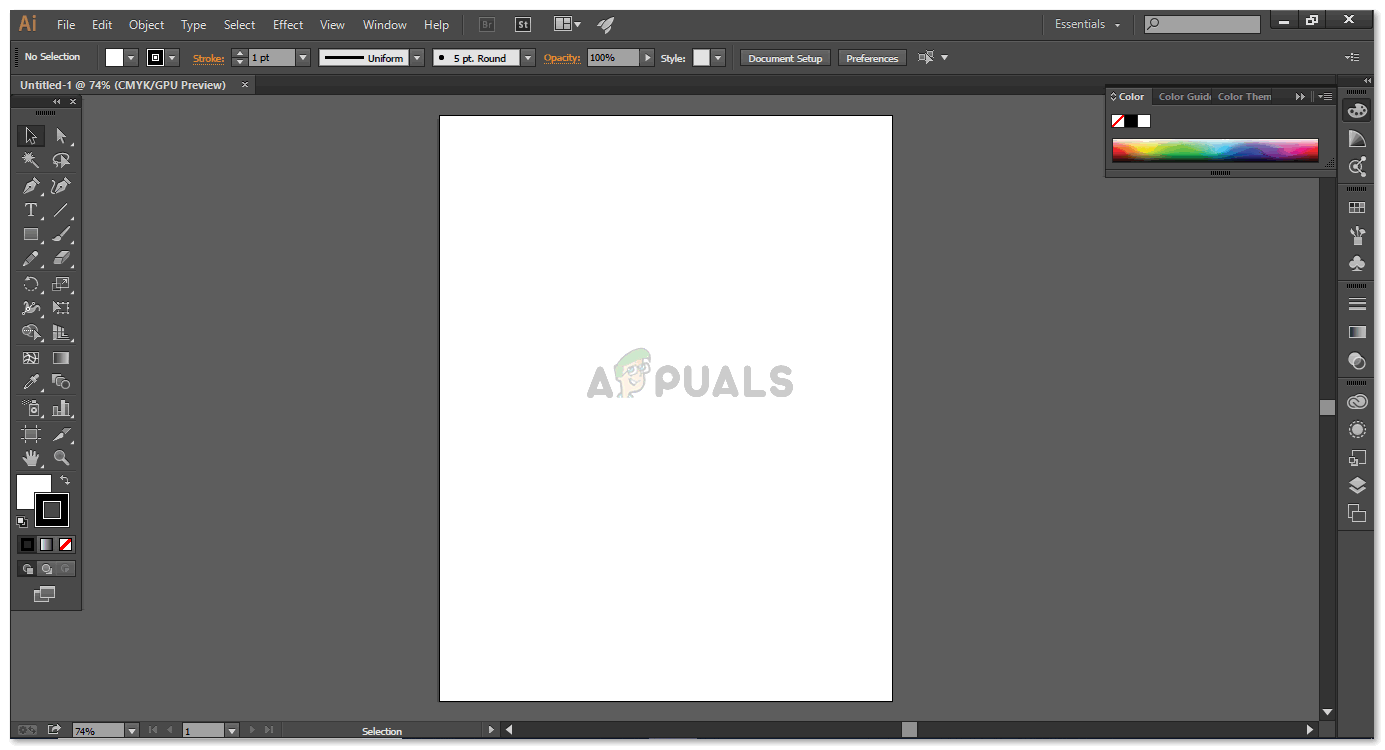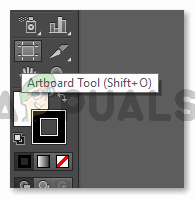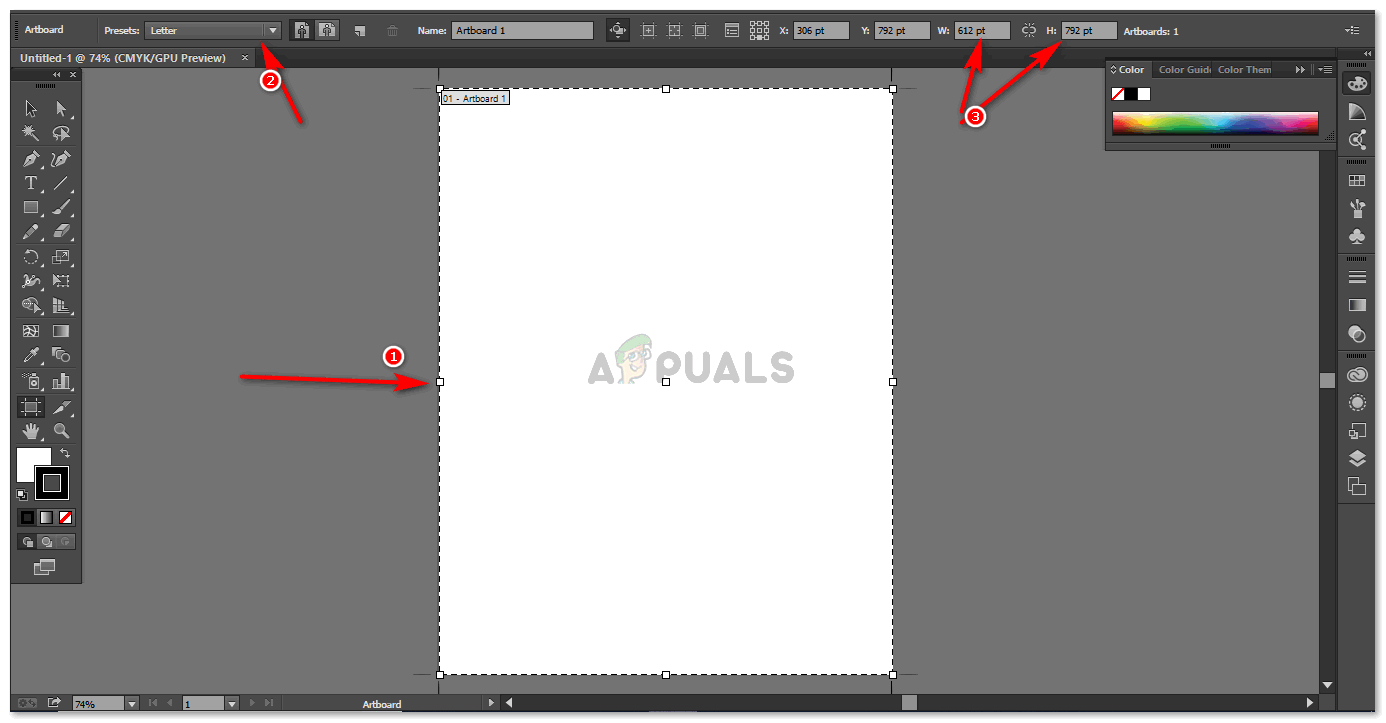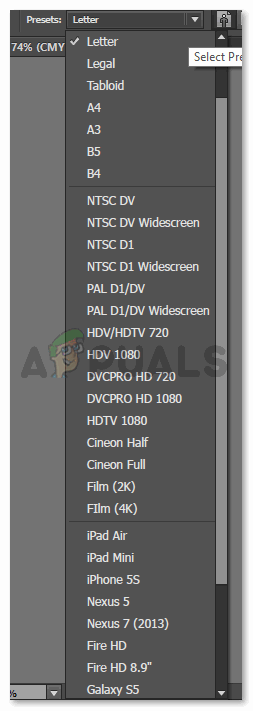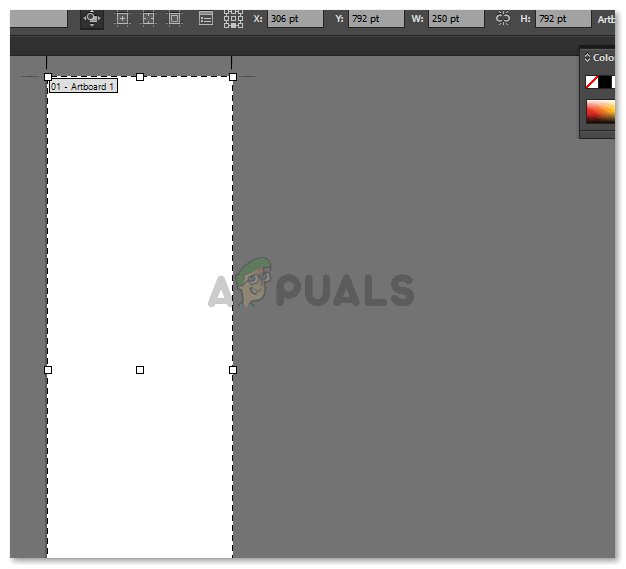Spremenite velikost svoje umetniške plošče
Adobe Illustrator je po mojem mnenju eden najboljših programov za uporabo pri načrtovanju česar koli. Je zelo enostaven za učenje in veliko lažji za uporabo. Dodate lahko toliko umetniških plošč in uživate v hkratnem delu na njih. Eno glavnih vprašanj, ki ga novinci pogosto sprašujejo o Adobe Illustratorju, je, kako spremeniti velikost umetniške plošče, ko ste že izbrali določeno predlogo ali datoteko in ste jo na zaslonu pripravili. Če se želite tega naučiti, sledite spodnjim korakom in postali boste strokovnjak za spreminjanje velikosti umetniške plošče v programu Adobe Illustrator.
Spreminjanje velikosti umetniške plošče v programu Adobe Illustrator
- Ob predpostavki, da ste pri ustvarjanju nove datoteke že izbrali določeno velikost za svojo sliko. Kasneje se zavedate, da to niso dimenzije vaše stranke ali vi, zato morate spremeniti velikost umetniške plošče po ustvarjanju nove datoteke.
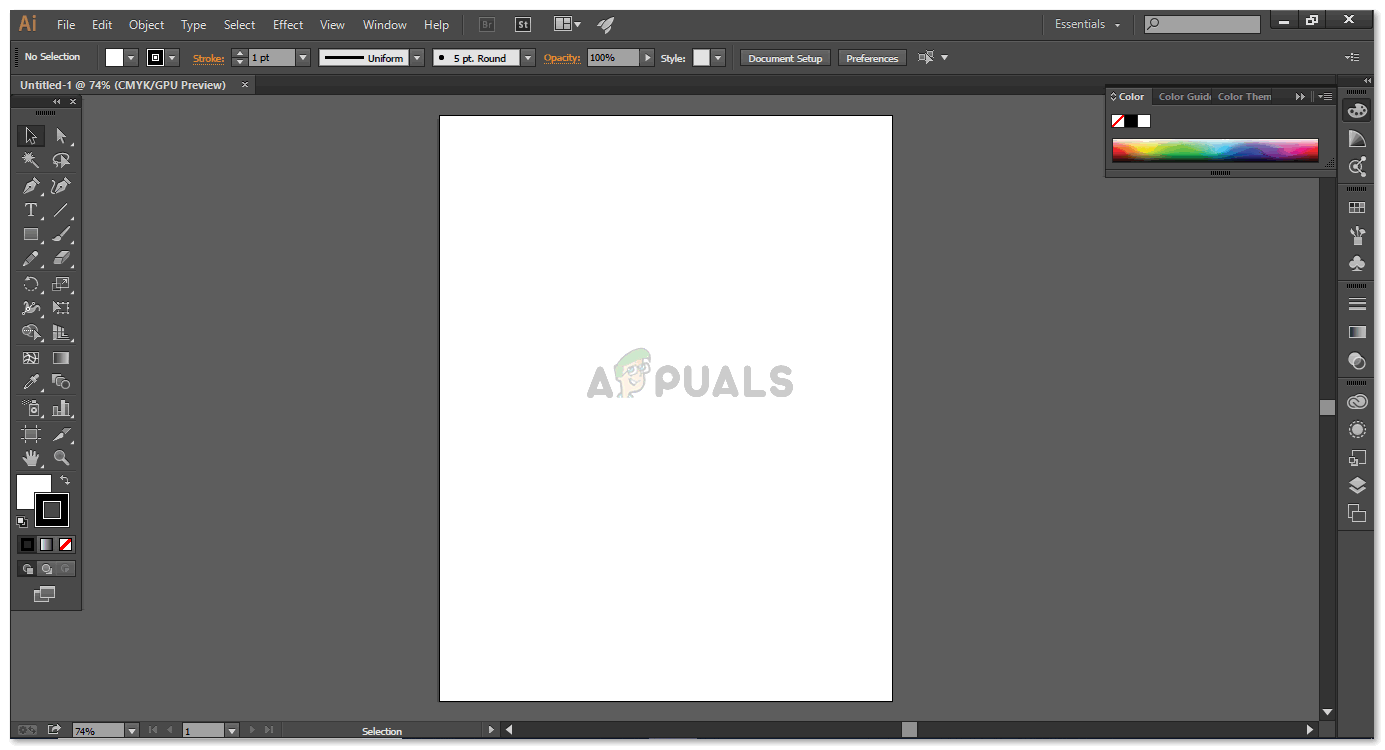
Tako izgleda vaša umetniška plošča, ko ustvarite novo datoteko v Adobe Illustratorju.
- Na levi strani zaslona boste opazili podokno z orodji za Adobe Illustrator. Proti koncu boste opazili ikono za Artboards, ki je videti tako.
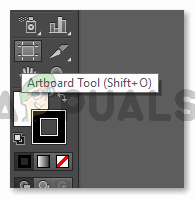
Orodje za umetniške plošče. S tem orodjem lahko ustvarite novo ploščo ali uredite obstoječo ploščo. Lahko premikate umetniške plošče, povečate ali zmanjšujete velikost in celo dodate oznake in robove umetniške plošče, da si pomagate pri oblikovanju projekta.
- Kazalec se spremeni, ko kliknete to ikono za orodje Artboard. Za to lahko uporabite tudi bližnjico na tipkovnici, ki je shift + O, kot je prikazano na zgornji sliki. Ker je kazalec videti drugače, ko je ta ikona izbrana, lahko zdaj ustvarite novo umetniško ploščo tako, da kliknete in povlečete kjer koli v delovnem prostoru (sivo območje, ki se prikaže na zaslonu za Adobe Illustrator). Razen te glavne značilnosti tega orodja, ko kliknete nanj, zgornja plošča orodij prikazuje tudi več dejanj, ki jih je mogoče izvesti z uporabo tega orodja, kot je prikazano na spodnji sliki.
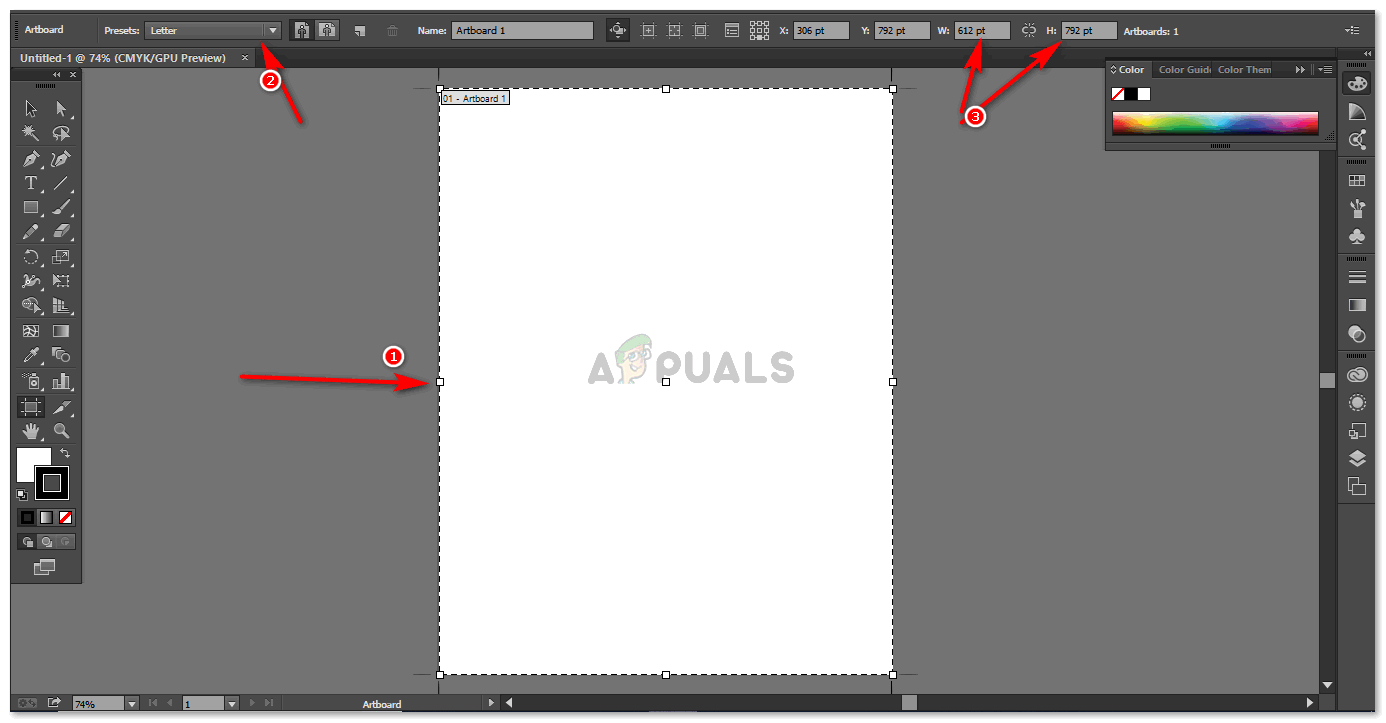
Tri točke, označene s puščicami na tej sliki, vam prikazujejo tri različne načine, kako lahko spremenite velikost svoje umetniške plošče v programu Adobe Illustrator.
- Prva puščica na zgornji sliki prikazuje te drobne kvadratke, ki so meje vaše umetniške plošče. Te točke lahko preprosto kliknete in povlečete v poljubno smer in jih prilagodite zahtevanim dimenzijam. Če želite povečati velikost umetniške plošče na bolj simetričen način, morate med vlečenjem teh mejnih točk še naprej pritiskati tipko shift na tipkovnici.
- Druga točka, kot je označena na sliki, prikazuje prednastavitve. Prednastavitve so v bistvu že vgrajene že obstoječe velikosti različnih dokumentov, ki jih lahko uporabimo za izdelavo različnih projektov. Izberete lahko želeno darilo in umetniška plošča se bo temu ustrezno prilagodila.
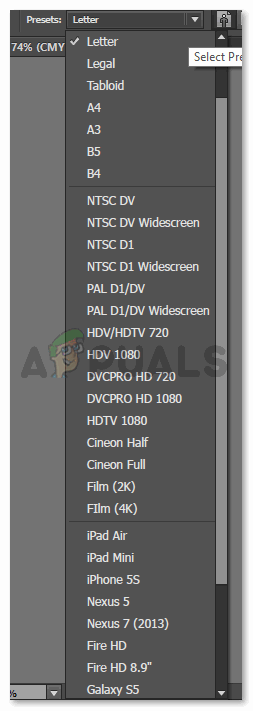
To so prednastavitve, ki jih lahko izbirate. Največ delam z A4 in A3.
6. Tretji način spreminjanja velikosti umetniške plošče je točka številka tri, ki je poudarjena na sliki pod številko 3 v tem članku. Ta puščica prikazuje trenutne meritve umetniške plošče, na kateri delate. Če želite spremeniti te meritve, lahko preprosto vtipkate želeno višino in širino v presledke za H in W, kar bo ustrezno spremenilo obliko umetniške plošče.
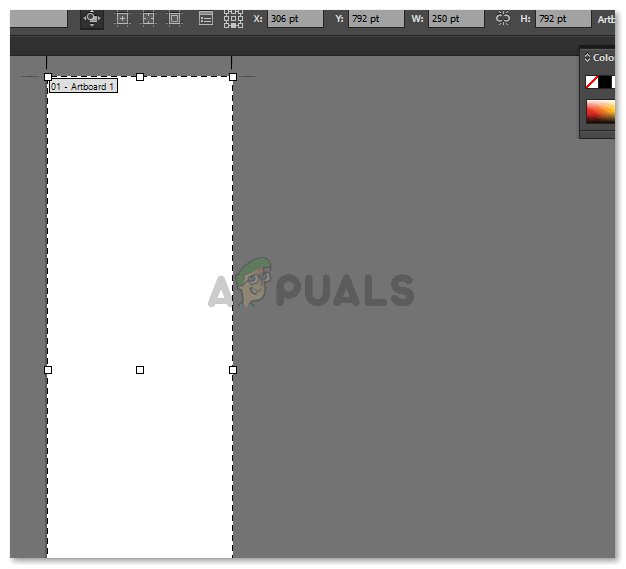
Spremembe na plošči lahko vidite med spreminjanjem višine ali širine.
Opomba: Pri delu z umetniškimi ploščami in pri oblikovanju različnih umetniških del na različnih ploščah poskrbite, da med njimi ostane dovolj prostora, da boste morali v prihodnosti spremeniti velikost umetniške plošče, da se ne bo prekrivala umetniško ploščo ob njej. Z mano se veliko zgodi in vam povem svoje izkušnje, zato je treba ohraniti nekaj točk razlike med temi ploščami.